GoDaddy Studio에서 AI를 사용하여 로고 만들기
GoDaddy Studio의 로고 생성기로 몇 초 만에 인공 지능을 사용하여 비즈니스를위한 새로운 로고를 만들 수 있습니다. 그런 다음 Studio 캔버스를 사용하여 다른 GoDaddy Studio 프로젝트와 마찬가지로 로고를 원하는대로 미세 조정합니다.
참고 : 로고 생성기는 현재 웹용 GoDaddy Studio에서만 사용할 수 있지만 곧 GoDaddy Studio 모바일 앱에서도 사용할 수 있습니다. 모든 Studio 구독자는 무료로 사용할 수 있습니다. Websites + Marketing 플랜을 사용중인 경우 GoDaddy Studio가 추가 비용없이 포함됩니다.
- GoDaddy Studio 계정 에 로그인합니다.
- 인기있는 기능 사용해보기 에서 로고 생성기 를 선택합니다.
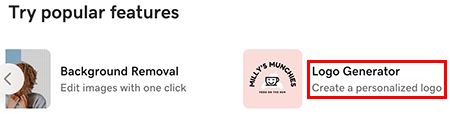
- 표시되는 양식에 비즈니스 이름을 입력합니다. 이 이름은 로고에 표시됩니다.
- 귀하의 비즈니스 산업을 입력하십시오. 이렇게하면 AI가 브랜드를 가장 잘 나타내는 그림을 생성하는 데 도움이됩니다.
- 비즈니스에 대한 설명을 추가합니다. 이를 통해 AI는 비즈니스 특성에 대한 더 많은 단서를 얻을 수 있습니다.
- 계속을 선택합니다.
- 귀하의 비즈니스 성격을 설명하는 1-3 개의 단어를 선택하십시오. 이렇게하면 AI가 스타일에 맞는 글꼴과 색상을 선택하는 데 도움이됩니다.
- 생성 을 선택합니다.
- 당사의 AI 엔진은 귀하가 제공 한 정보를 사용하여 12 개의 서로 다른 로고를 생성하고 각 로고에 대해 더 큰 세로 버전과 작은 가로 버전의 두 가지 변형을 제공합니다. 이것들은 GoDaddy Studio 캔버스에 표시됩니다. 여기에서 다음을 수행 할 수 있습니다.
- 오른쪽 메뉴에서 다른 색상 팔레트를 선택하여 색상 조합을 변경합니다. 하나의 팔레트에서 사용할 수있는 모든 색상 조합을 보려면 반복해서 선택합니다.
- 다른 Studio 프로젝트와 마찬가지로 로고를 편집합니다. 자세한 내용 은 색상 작업, 글꼴 작업 및 레이어 작업 에 대한 문서를 확인하세요.
- 로고 를 .jpg 또는 .png로 내 보내면 소셜 미디어, 웹 사이트 및 마케팅 자료에 사용할 수 있습니다.
- 프로세스를 다시 시작하고 새 로고 세트를 생성하려면 왼쪽에서 로고 생성 을 선택합니다.
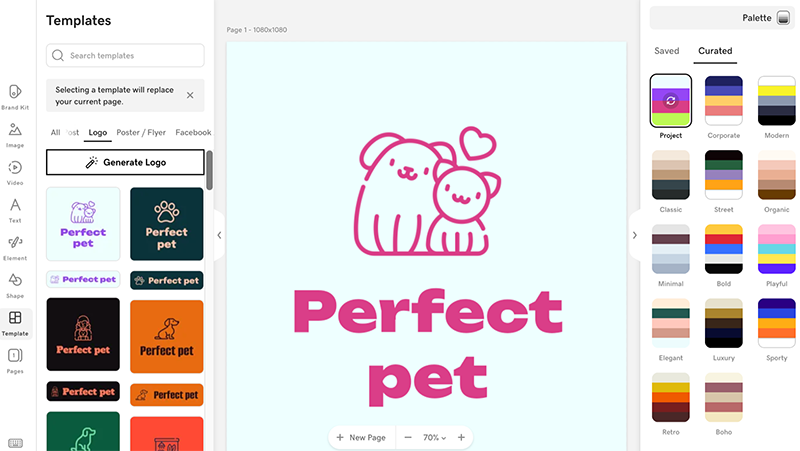
관련 단계
- Websites + Marketing 플랜을 사용중인 경우 웹 사이트 헤더에 로고를 추가 할 수 있습니다.
상세 정보
- AI로 생성 된 인스턴트 비디오 로 브랜드 자산에 추가
- 로고를 돋보이게 만드는 팁은 로고 만드는 방법 에 대한 블로그 게시물을 참조하세요.
- AI를 건너 뛰고 싶은 경우 템플릿을 사용 하여 고유 한 로고를 디자인 할 수 있습니다.